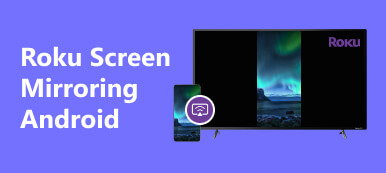Android TV est une version spécifique d'Android spécialement conçue pour les téléviseurs intelligents. Depuis ses débuts en juin 2014, Google a lancé des mises à jour en permanence. Les utilisateurs peuvent accéder facilement au contenu en streaming, c'est pourquoi de plus en plus de téléviseurs intelligents sont équipés d'Android. Ce guide démontre comment mettre en miroir un iPhone/Android vers un téléviseur Android sans perte de qualité. Si vous possédez un Android TV, notre guide vous sera utile.
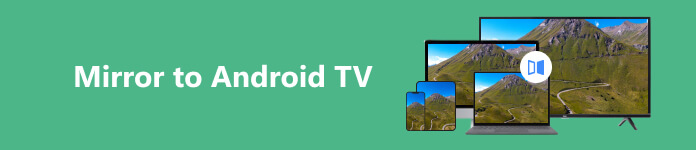
- Partie 1 : Comment mettre en miroir un iPhone/iPad sur Android TV
- Partie 2 : Comment mettre en miroir un écran d'un téléphone Android vers Android TV
- Partie 3 : FAQ sur la mise en miroir sur Android TV
Partie 1 : Comment mettre en miroir un iPhone/iPad sur Android TV
Méthode 1 : mise en miroir AirPlay sur Android TV
Bien que vous puissiez connecter un iPhone ou un iPad à un téléviseur Android avec un câble HDMI, une connexion sans fil est le moyen le plus simple d'obtenir un miroir d'écran. Par exemple, vous pouvez mettre en miroir l'iPhone sans fil vers Android TV avec AirPlay.
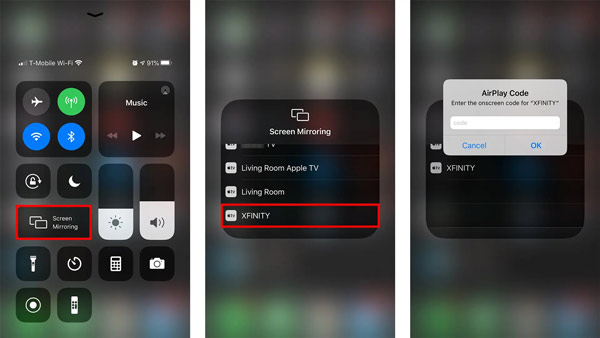
Étape 1 Assurez-vous que votre iPhone et Android TV se connectent au même réseau Wi-Fi. Activez AirPlay sur votre Android TV.
Étape 2 Entrer le Control Center sur votre appareil iOS, appuyez sur le Écran miroir et choisissez votre Android TV dans la liste.
Étape 3 Si vous y êtes invité, saisissez le code AirPlay TV qui apparaît sur votre téléviseur. Une fois la connexion établie, l’écran de votre iPhone ou iPad apparaîtra immédiatement sur votre Android TV.
Méthode 2 : Comment mettre en miroir un iPhone/iPad sur Android TV avec une application tierce
Même si votre Android TV ne prend pas en charge AirPlay, vous pouvez diffuser la diffusion en miroir sur un boîtier Android TV depuis votre iPhone ou iPad. Tout ce dont vous avez besoin est un récepteur tiers, tel qu'AirDroid, Cast Web, AirPlayMirror, etc. Nous utilisons AirDroid comme exemple pour démontrer la procédure.
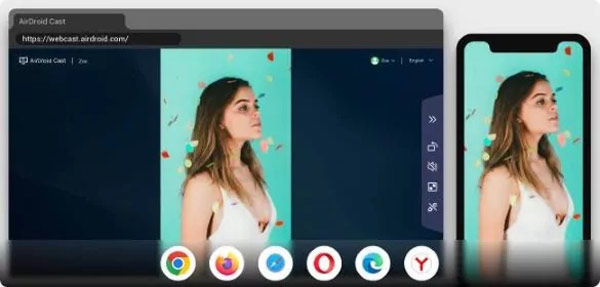
Étape 1 Ouvrez un navigateur Web sur votre Android TV et accédez à webcast.airdroid.com
Étape 2 Tournez-vous vers votre iPhone, installez l'application AirDrop Cast et exécutez l'application.
Étape 3 Scannez le code QR sur votre Android TV avec votre iPhone. C'est tout.
Méthode 3 : Comment mettre en miroir un iPhone sur un boîtier Android TV à l'aide de Chromecast
Si vous possédez un Chromecast, vous pouvez effectuer la mise en miroir de l'écran Apple vers Android TV à l'aide de l'application Google Home. Il est facile de le configurer sur un iPhone et nous partageons le processus étape par étape ci-dessous.
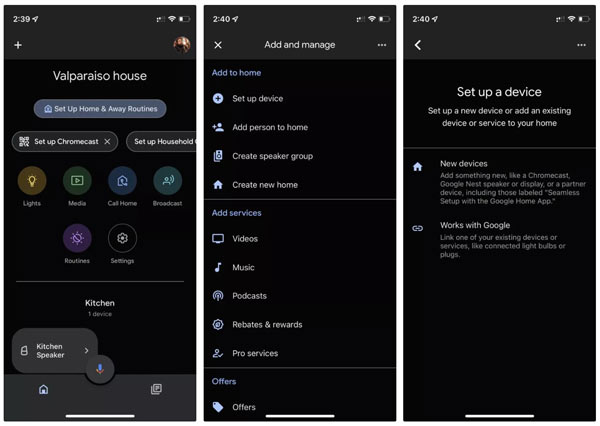
Étape 1 Allumez Chromecast et connectez-le à votre Android TV.
Étape 2 Installez et lancez l'application Google Home sur votre iPhone. Allez au Appareils onglet, appuyez sur + icône, choisissez Nouvel appareil, sélectionnez votre emplacement et appuyez sur Prochaine page.
Étape 3 Ensuite, l'application commencera à analyser les appareils à proximité. Robinet Prochaine page quand il trouve le Chromecast.
Étape 4 Ensuite, appuyez sur Code de numérisation, et scannez le code QR sur votre téléviseur. Suivez ensuite les instructions pour terminer la configuration.
Étape 5 Vous pouvez désormais ouvrir une application prise en charge par Google Cast, telle que YouTube, et appuyer sur le bouton Google Cast icône pour commencer la mise en miroir de l'écran.
Partie 2 : Comment mettre en miroir un écran d'un téléphone Android vers Android TV
La technologie screencast intégrée constitue le moyen le plus simple de refléter l'écran d'un téléphone Android sur Android TV. Aujourd'hui, de plus en plus de téléviseurs intelligents sont compatibles avec la mise en miroir d'écran, ce qui vous permet de diffuser et de partager facilement du contenu depuis votre téléphone Android.
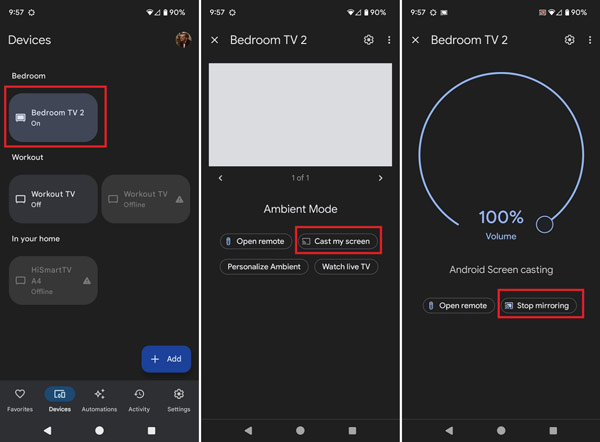
Étape 1 Pour mettre en miroir votre téléphone Android sur Android TV, connectez les deux appareils au même réseau Wi-Fi.
Étape 2 Cliquez sur Paramètres et activez la fonction de mise en miroir de l'écran. Gardez à l'esprit que cette fonctionnalité peut être appelée différemment selon les téléviseurs, tels que Wi-Fi Direct, Smart View, etc.
Étape 3 Tournez-vous vers votre téléphone Android, faites glisser votre doigt vers le bas depuis le haut de l'écran et appuyez sur Écran miroir, Casting d'écran, ou une option relative, et sélectionnez votre Android TV dans la liste.
Astuce bonus : meilleure application de mise en miroir iPhone et Android vers PC
Parfois, vous souhaiterez peut-être refléter l’écran de votre iPhone ou Android sur un PC ou un ordinateur portable Windows. La meilleure option est Apeaksoft Miroir de Téléphone. Comme son nom l'indique, il vous permet de refléter l'écran de votre téléphone sur un ordinateur sans compétences techniques.

4,000,000+ Téléchargements
Mettez facilement en miroir l’écran d’un iPhone ou d’un téléphone Android sur un ordinateur.
Prend en charge la connexion sans fil et USB.
Venez avec des fonctionnalités bonus, comme l'enregistrement et l'édition d'écran et audio, contrôler le téléphone Android depuis le PCet plus encore.
Disponible sur une large gamme d’appareils mobiles.
Partie 3 : FAQ sur la mise en miroir sur Android TV
Comment mettre en miroir l'écran d'un téléphone Android vers Android TV ?
Il est plus facile de mettre en miroir un écran depuis un téléphone Android vers un téléviseur Android que depuis un iPhone. Vous pouvez utiliser la fonction Screen Mirroring ou Screen Cast sur votre téléphone Android pour vous connecter directement à votre Android TV.
Puis-je refléter l’écran Mac sur Android TV ?
Oui. Pour mettre en miroir l'écran du MacBook sur Android TV, utilisez un câble HDMI pour relier les deux appareils. Utilisez votre télécommande pour sélectionner la source HDMI sur votre téléviseur et l'écran Mac s'affichera immédiatement sur votre Android TV.
Pourquoi mon Android TV n’affiche-t-il pas l’écran d’un iPhone ?
Si vous effectuez une mise en miroir AirPlay sur Android TV depuis votre iPhone, assurez-vous que votre téléviseur est compatible avec AirPlay. Si vous utilisez un câble HDMI, vérifiez si les ports sont insérés aux bons endroits.
Conclusion
Maintenant, vous devriez comprendre comment mettre en miroir un iPhone/Android vers un téléviseur Android avec des méthodes différentes. Vous pouvez choisir une méthode appropriée en fonction de votre situation et suivre nos étapes pour faire le travail. Apeaksoft Miroir de Téléphone est une excellente option pour refléter l’écran de votre téléphone sur un PC. Si vous avez d'autres questions sur ce sujet, veuillez les écrire ci-dessous.